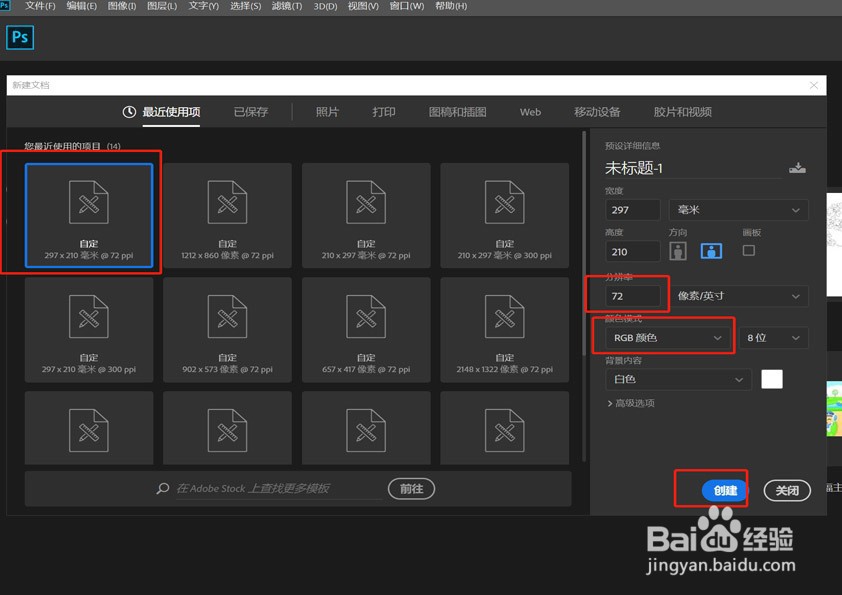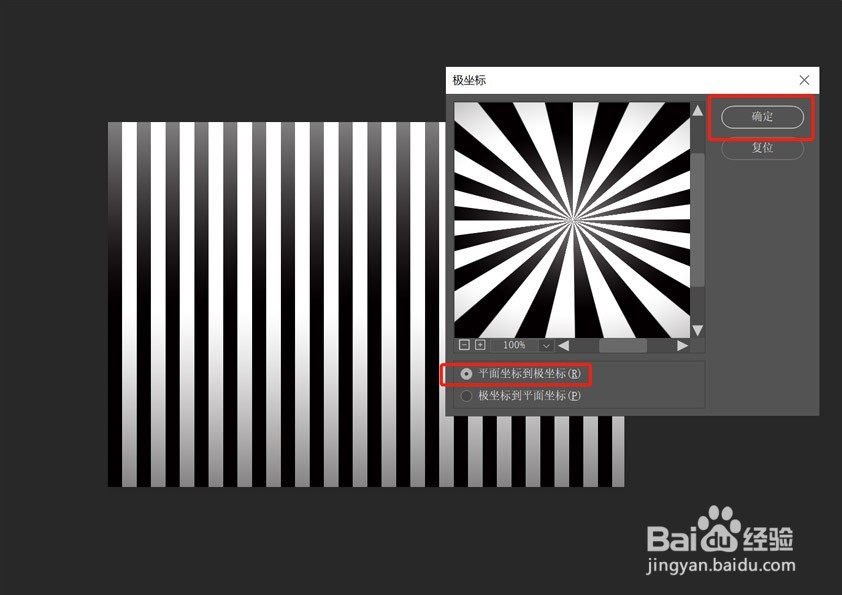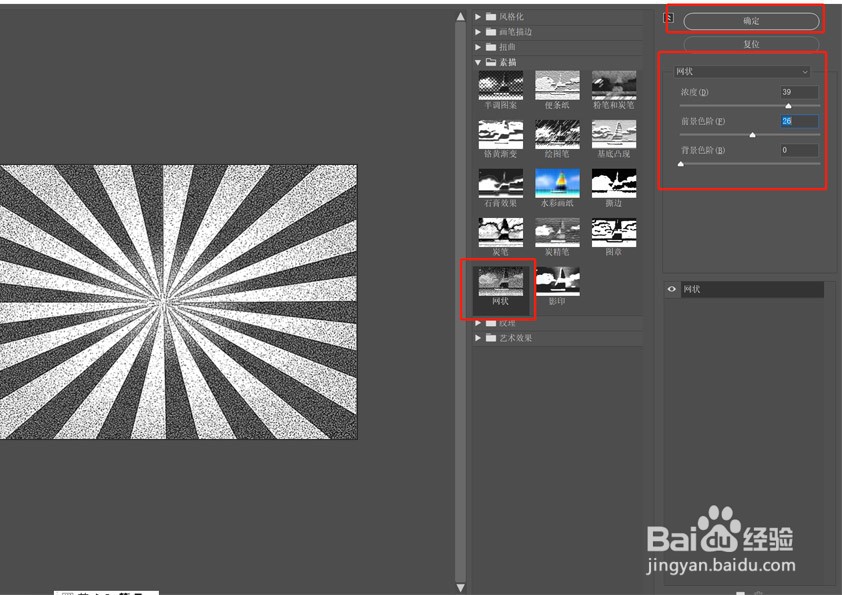PS 如何制作放射状背景纹理
1、》打开photoshop2019》新建页面:A4大小、RGB色, 72dpi
2、》在背景层敲击键盘"G"键,调出渐变色——黑白渐变》鼠标在画面中从下往上拉一下,填充渐变色,如图:
3、》"滤镜"——"扭曲"——"波浪"》在弹出的面板中调整数值如图所示,》点击确定
4、》"滤镜"——"扭曲"——"极坐标"》在弹出的面板中选择"平面坐标到极坐标",》点击确定
5、》"滤镜"——"滤镜库"》在弹出的面板中选择"网状",》点击确定
6、》新建一层》渐变色选择如图橙黄渐变》在页面上拖拉鼠标,填充新的渐变色》图层面板模式选择"线性加深",效果完成
声明:本网站引用、摘录或转载内容仅供网站访问者交流或参考,不代表本站立场,如存在版权或非法内容,请联系站长删除,联系邮箱:site.kefu@qq.com。
阅读量:71
阅读量:30
阅读量:80
阅读量:84
阅读量:69